Win11任务栏隐藏设置方法
时间:2025-09-26 17:45:31 194浏览 收藏
想要让你的Win11桌面更简洁、更个性吗?本文为你提供详细的Win11任务栏隐藏设置教程,让你轻松隐藏任务栏,仅在需要时显示,告别杂乱的桌面。通过简单的几步操作,包括进入Windows设置、选择“个性化”和“任务栏”,然后勾选“自动隐藏任务栏”选项,即可实现任务栏的自动隐藏与显示。本文图文并茂,步骤清晰,即使是电脑新手也能快速掌握。想了解更多Win11使用技巧,敬请关注本站,我们将持续为你提供实用的系统教程和问题解决方案。
有没有想过让系统桌面显得更加简洁、更具个性化?其实,我们可以通过隐藏任务栏来实现这一效果,仅在需要时将鼠标移至底部即可重新显示。如果你还不知道Win11任务栏如何隐藏,不妨看看下面介绍的win11任务栏隐藏方法。
具体操作步骤如下:
1、首先,在屏幕底部的任务栏上点击Windows徽标,随后选择“设置”进入系统设置界面。
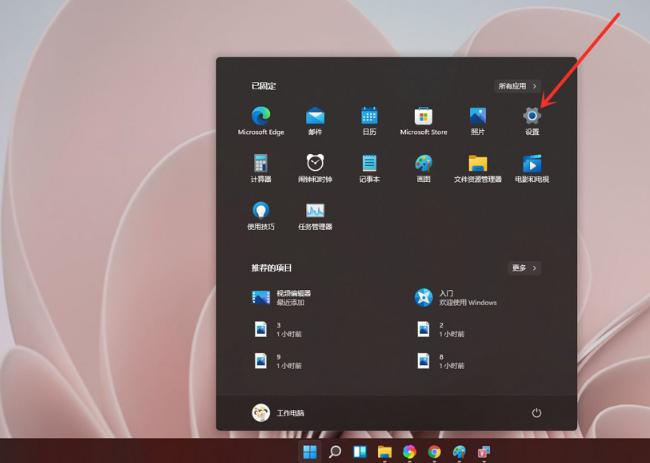
2、在打开的设置窗口中,从左侧菜单选择“个性化”选项,然后在右侧点击“任务栏”,以便对任务栏进行进一步设置。
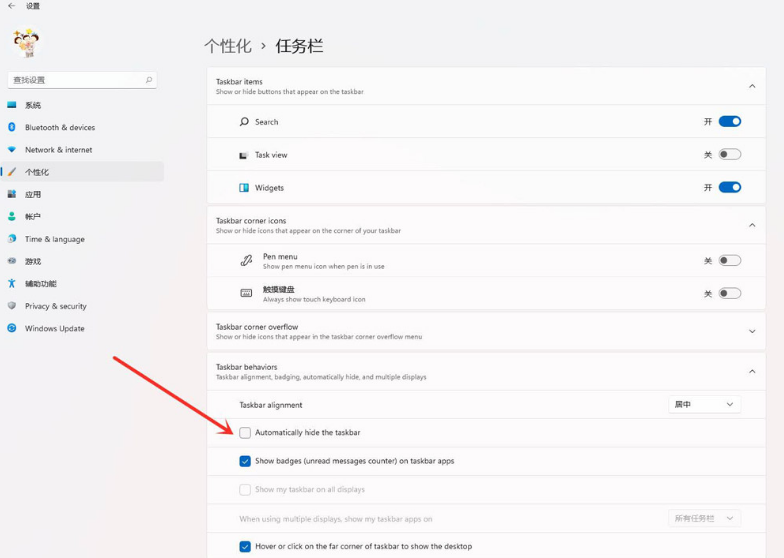
3、接着点击“任务栏行为(Taskbar behaviors)”,找到并勾选“自动隐藏任务栏(automatically hide the taskbar)”选项。设置完成后,任务栏将自动隐藏,只有当鼠标指针移动到屏幕底部时才会弹出显示。

以上就是关于Win11任务栏隐藏的全部方法说明。有需要的用户可按照上述步骤轻松设置。想了解更多系统使用技巧与常见问题解决方案,欢迎持续关注本站内容。
以上就是《Win11任务栏隐藏设置方法》的详细内容,更多关于的资料请关注golang学习网公众号!
相关阅读
更多>
-
501 收藏
-
501 收藏
-
501 收藏
-
501 收藏
-
501 收藏
最新阅读
更多>
-
226 收藏
-
137 收藏
-
469 收藏
-
408 收藏
-
194 收藏
-
205 收藏
-
225 收藏
-
185 收藏
-
417 收藏
-
435 收藏
-
198 收藏
-
501 收藏
课程推荐
更多>
-

- 前端进阶之JavaScript设计模式
- 设计模式是开发人员在软件开发过程中面临一般问题时的解决方案,代表了最佳的实践。本课程的主打内容包括JS常见设计模式以及具体应用场景,打造一站式知识长龙服务,适合有JS基础的同学学习。
- 立即学习 543次学习
-

- GO语言核心编程课程
- 本课程采用真实案例,全面具体可落地,从理论到实践,一步一步将GO核心编程技术、编程思想、底层实现融会贯通,使学习者贴近时代脉搏,做IT互联网时代的弄潮儿。
- 立即学习 516次学习
-

- 简单聊聊mysql8与网络通信
- 如有问题加微信:Le-studyg;在课程中,我们将首先介绍MySQL8的新特性,包括性能优化、安全增强、新数据类型等,帮助学生快速熟悉MySQL8的最新功能。接着,我们将深入解析MySQL的网络通信机制,包括协议、连接管理、数据传输等,让
- 立即学习 500次学习
-

- JavaScript正则表达式基础与实战
- 在任何一门编程语言中,正则表达式,都是一项重要的知识,它提供了高效的字符串匹配与捕获机制,可以极大的简化程序设计。
- 立即学习 487次学习
-

- 从零制作响应式网站—Grid布局
- 本系列教程将展示从零制作一个假想的网络科技公司官网,分为导航,轮播,关于我们,成功案例,服务流程,团队介绍,数据部分,公司动态,底部信息等内容区块。网站整体采用CSSGrid布局,支持响应式,有流畅过渡和展现动画。
- 立即学习 485次学习
